اگر می خواهید محتوای دیگران را از رسانه های اجتماعی تنظیم کنید یا فقط محتوای بصری رسانه های اجتماعی خود را برای استراتژی محتوای کلی خود بیشتر کار کنید ، باید بدانید که چگونه کد HTML را در وبلاگ یا وب سایت خود جاسازی کنید.![to برای بارگیری راهنمای رایگان مبانی بازاریابی دیجیتال اینجا را کلیک کنید [Download Now]به](https://no-cache.hubspot.com/cta/default/53/0a42501f-0096-4817-9fbc-923540fe37a6.png)
اما یک ثانیه صبر کنید … قبل از اینکه به این ترفند بپردازیم ، منظور از “جاسازی” چیست؟ و HTML چیست؟ اگر اصلاً نمی دانید چگونه کدگذاری کنید ، نگران نباشید – جاسازی محتوای خارجی بسیار آسان است. بیایید یک ثانیه وقت بگذاریم تا اصول اولیه را تجزیه کنیم.
جاسازی به چه معناست؟
تعبیه به معنای ادغام محتوای خارجی در وب سایت یا صفحه دیگری است. وقتی یک بلوک کد – که کد جاسازی نامیده می شود – را در ویرایشگر HTML وب سایت دیگر قرار می دهید ، چیزی را جاسازی می کنید. وقتی دکمه “ذخیره” یا “انتشار” را فشار می دهید ، رسانه در صفحه منتشر شده ارائه می شود.
محتوای جاسازی شده با HTML ارجاع داده می شود. HTML یکی از اساسی ترین زبانهایی است که در وب برای طراحی و طراحی صفحات وب استفاده می شود.
هنگامی که در “انتهای” پست وبلاگ خود هستید ، اغلب این کد را مشاهده می کنید. جایی است که کد جاسازی خود را اضافه می کنید.
کد جاسازی چیست؟
کد جاسازی بلوکی از HTML است که در صفحه دیگری قرار می گیرد و یک عنصر بصری – ویدئو ، پست رسانه اجتماعی ، فرم یا صفحه – را از وب سایت یا منبع دیگری ارائه می دهد. می توانید ویدیوهای YouTube ، پست های توییتر ، GIF ها و سایر اشیاء چند رسانه ای را در وب سایت دیگری جاسازی کنید.
اکثر وب سایت های اجتماعی و چند رسانه ای گزینه ای برای ایجاد کد جاسازی درست در هر پست اختصاصی دارند. در اینجا نمونه ای از کد جاسازی برای ویدیوی HubSpot YouTube آورده شده است:
<iframe width="560" height="315" src="https://www.youtube.com/embed/eGUEAvNpz48" title="YouTube video player" frameborder="0" allow="accelerometer; autoplay; clipboard-write; encrypted-media; gyroscope; picture-in-picture" allowfullscreen></iframe>
و در اینجا نتیجه تعبیه شده است.
آیا می خواهید همین کار را در پست ها و صفحات وبلاگ خود انجام دهید؟ بیایید در مورد چگونگی ایجاد کد جاسازی برای برترین سایت های اجتماعی صحبت کنیم.
نحوه افزودن کد جاسازی HTML به سایت خود
- به پست اجتماعی یا صفحه وب که می خواهید جاسازی کنید بروید.
- با استفاده از گزینه های پست ، کد جاسازی را ایجاد کنید.
- در صورت امکان ، پست جاسازی شده ، مانند ارتفاع و عرض عنصر را سفارشی کنید.
- کد جاسازی را برجسته کنید ، سپس آن را در کلیپ بورد خود کپی کنید.
- در سیستم مدیریت محتوا ، نمایشگر HTML خود را باز کنید.
- قطعه HTML ای را که کپی کرده اید در پنجره نمایشگر HTML خود جایگذاری کنید. سپس روی “OK” یا “ذخیره” کلیک کنید.
- تمام شده! شما اکنون محتوا را در وب سایت یا وبلاگ خود جاسازی کرده اید.
در زیر ، این مراحل را با جزئیات بیشتری برای هر پلتفرم پوشش می دهیم. به طور کلی ، شما می خواهید:
- کد جاسازی را ایجاد کنید.
- به سیستم مدیریت محتوا دسترسی داشته باشید و کد جاسازی را در نمایشگر HTML خود جایگذاری کنید.
- تمام شده! شما محتوایی را در وب سایت یا وبلاگ خود جاسازی کرده اید.
بیایید در هر مرحله شیرجه بزنیم.
1. کد جاسازی را ایجاد کنید.
قبل از جاسازی محتوای خارجی ، ابتدا باید یک کد جاسازی برای پست یا صفحه ای که می خواهید در وب سایت خود جاسازی کنید ایجاد کنید.
ما در مورد نحوه انجام این کار در اکثر شبکه های اجتماعی مهم و محتوایی صحبت خواهیم کرد.
قراردادن پست فیس بوک
برای جاسازی پست فیس بوک ، موارد زیر را انجام دهید:
- در مرورگر دسکتاپ خود به Facebook بروید و به پستی که می خواهید جاسازی کنید بروید.
- روی سه نقطه در گوشه سمت راست بالای پست کلیک کنید.
- در منوی کشویی ، روی کلیک کنید قراردادنبه
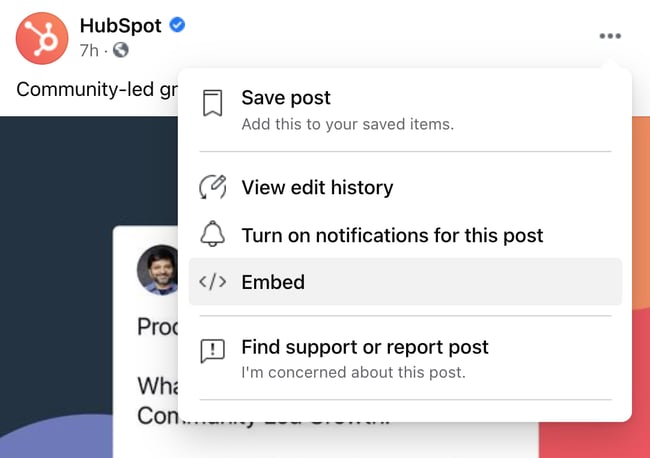
- یک پنجره بازشو ظاهر می شود ، جایی که می توانید پست کامل را وارد کرده و به تنظیمات پیشرفته دسترسی پیدا کنید. برای مبتدیان ، توصیه می کنیم گزینه ها را همانطور که هستند بگذارید و فقط کلیک کنید کپی کدبه
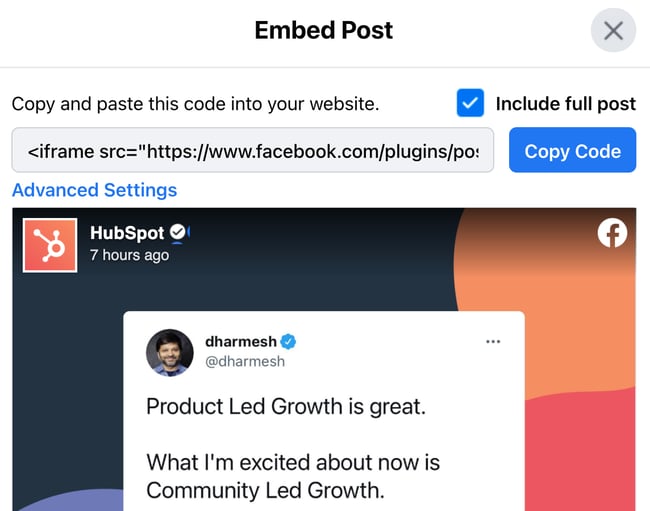
- تمام شده! شما کد جاسازی خود را دریافت کرده اید.
قراردادن پست اینستاگرام
آیا می خواهید پست اینستاگرام را جاسازی کنید؟ این فرآیند شبیه به فیس بوک است. توجه داشته باشید که فقط می توانید پست ها را از نسخه دسکتاپ جاسازی کنید و نه برنامه تلفن همراه.
- روی سه نقطه در گوشه سمت راست بالای پست کلیک کنید.
- پنجره ای با چندین گزینه ظاهر می شود. کلیک قراردادن، گزینه دوم تا آخر.
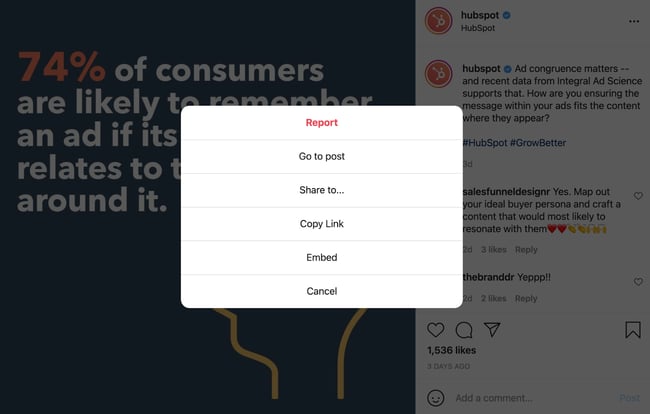
- یک پنجره بازشو با کد جاسازی شما ظاهر می شود. شما می توانید زیرنویس را شامل یا حذف کنید.
- پس از اتمام سفارشی سازی گزینه ها ، روی آن کلیک کنید کد جاسازی را کپی کنیدبه
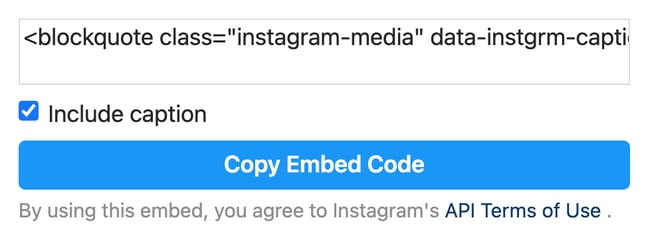
- کامل! شما کد جاسازی اینستاگرام خود را دارید.
یک ویدیوی YouTube را جاسازی کنید
ویدیوهای YouTube می توانند پست های وبلاگ شما را به سطح بعدی برسانند و بهترین قسمت این است که می توانید محتوای غنی آن را به صورت رایگان در پست های وبلاگ خود جاسازی کنید.
برای انجام این کار ، مراحل زیر را انجام دهید:
- به ویدیویی بروید که می خواهید در وب سایت خود جاسازی کنید.
- در زیر ویدئو ، کنار محلی که لایک ها در آن قرار دارند ، کلیک کنید اشتراک گذاریبه
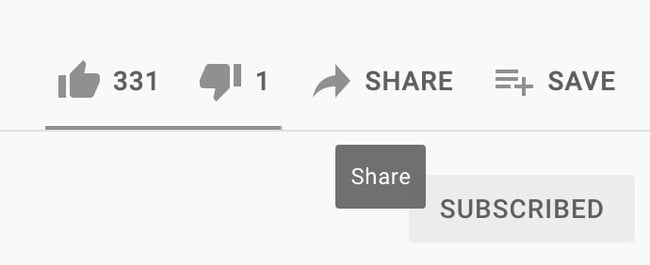
- یک پنجره بازشو گزینه های مختلفی ارائه می دهد ، از جمله اشتراک گذاری پست در سایر شبکه های اجتماعی. کلیک قراردادنبه
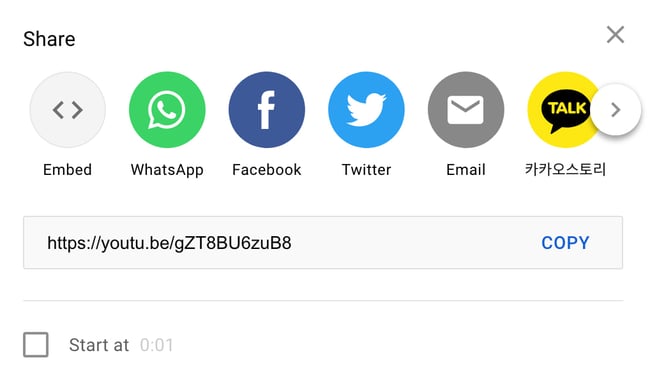
- YouTube یک کد جاسازی ایجاد می کند که می توانید آن را سفارشی کنید. می توانید ویدئو را در نقطه خاصی شروع کنید یا کنترل های پخش کننده را پنهان کنید.
- پس از انتخاب گزینه های مورد نظر خود ، روی آن کلیک کنید کپی ? در گوشه سمت راست پایین پنجره بازشو.
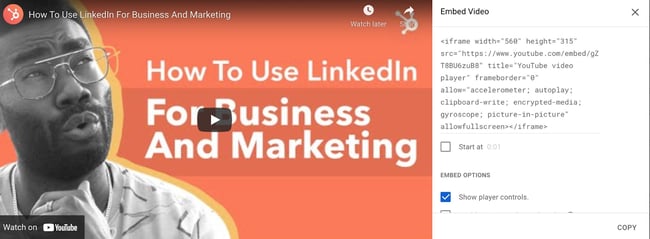
- کامل! ویدیوی YouTube شما آماده جاسازی است.
قراردادن یک توییت
اگر توییتی را در صفحات وب سایت یا وبلاگ خود جاسازی کنید ، می توانید بدون تکیه بر دنبال کنندگان توییتر ، برای نمایه توییتر خود مشارکت ایجاد کنید. بازدیدکنندگان وب سایت نیز می توانند با محتوای توییتر شما ارتباط برقرار کنند.
برای جاسازی پست توییتر ، موارد زیر را انجام دهید:
- در مرورگر دسکتاپ ، به پستی بروید که می خواهید جاسازی شود.
- روی سه نقطه در گوشه سمت راست بالای پست کلیک کنید.
- منوی کشویی ظاهر می شود. کلیک قراردادن توییتبه
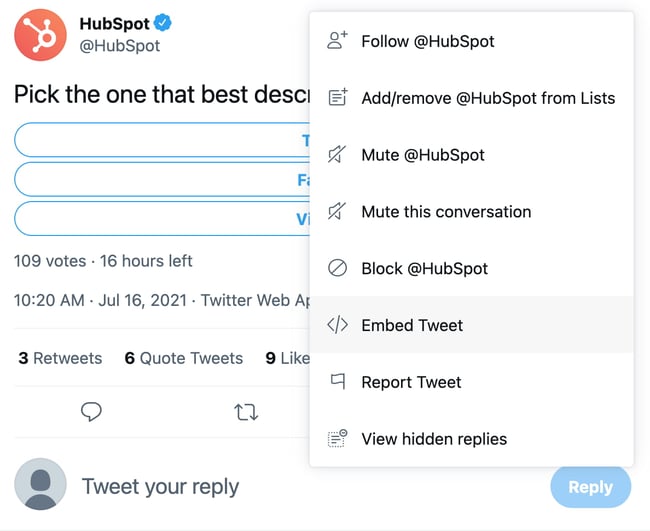
- توییتر شما را به یک صفحه خارجی در می برد Publish.twitter.com، جایی که می توانید قبل از جاسازی توییت در سایت خود ، ظاهر آن را بیشتر سفارشی کنید. به عنوان مثال ، می توانید آن را روی حالت تاریک تنظیم کنید و زبان نمایش توییت را تغییر دهید.
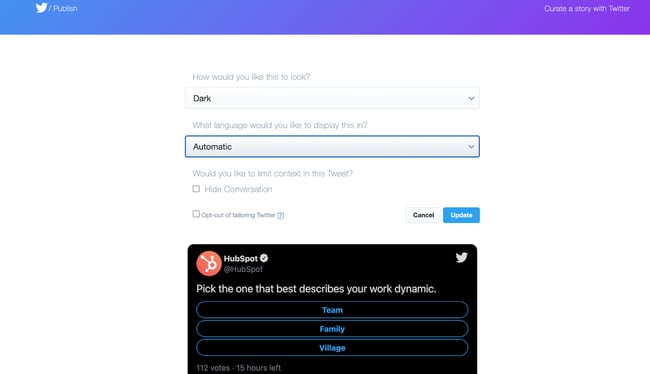
- هنگامی که آن را سفارشی کردید ، روی آن کلیک کنید به روز رسانی.
- کلیک کپی کد.
- تمام شده! توییت آماده درج در سایت شماست.
راه دیگری برای ایجاد کد جاسازی برای توییتر وجود دارد. قابل اعتماد و متخصص Publish.twitter.com و آدرس پستی را که می خواهید جاسازی کنید وارد کنید. سپس توییتر کد جاسازی را تولید می کند و می توانید آن را با استفاده از همان فرایند آخرین روش سفارشی کنید.
قراردادن پست Pinterest
جاسازی یک پست Pinterest می تواند کاربران وب سایت را به نمایه Pinterest شما بازگرداند و به شما کمک می کند تا Pinterest خود را دنبال کنید. برای شروع ، موارد زیر را انجام دهید:
- به پست Pinterest که می خواهید جاسازی کنید بروید.
- روی سه نقطه درست کنار تصویر کلیک کنید (یا اگر از وب سایت تلفن همراه استفاده می کنید در زیر تصویر).
- در منوی کشویی ، روی کلیک کنید دریافت کد جاسازی Pinبه
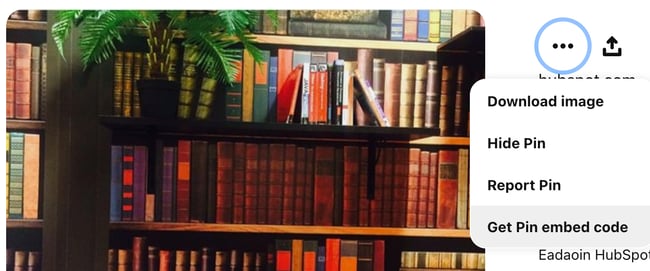
- یک پنجره بازشو با کد جاسازی ظاهر می شود. شما می توانید یک پین کوچک ، متوسط ، بزرگ یا فوق بزرگ ایجاد کنید.
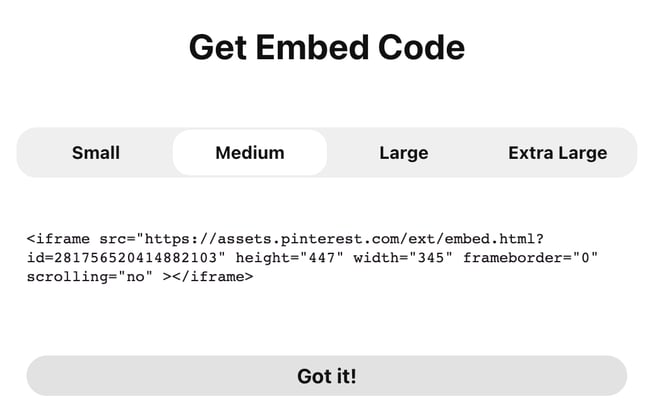
- هنگامی که اندازه را سفارشی کردید ، کد را برجسته کرده و کلیک کنید Command + C یا CTRL + Cبه
- تمام شده! پین شما آماده جاسازی است.
جاسازی یک ارائه SlideShare
در حالی که ارائه های SlideShare این روزها محبوبیت چندانی ندارند ، اما هنوز هم می توانند یک ابزار چند رسانه ای مفید برای افزایش پست ها و صفحات وبلاگ باشند. در اینجا نحوه جاسازی ارائه SlideShare آمده است:
- به ارائه SlideShare که می خواهید جاسازی کنید بروید.
- کلیک اشتراک گذاری تحت ارائه
- در همان پنجره ای که ارائه نمایش داده می شود ، گزینه اشتراک گذاری آن از طریق کانال های اجتماعی را مشاهده خواهید کرد. کد جاسازی در زیر آن قرار دارد.
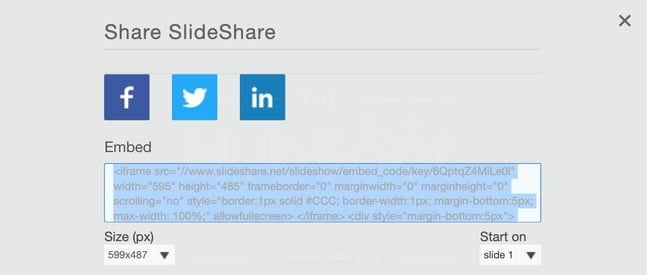
- اندازه پنجره جاسازی و اسلایدی را که می خواهید نمایش در آن شروع شود انتخاب کنید.
- کد جاسازی را برجسته کرده و کلیک کنید Command + C یا CTRL + Cبه
- آماده! اکنون می توانید ارائه SlideShare را در یک صفحه وب یا پست جاسازی کنید.
قرار دادن یک صفحه وب خارجی
آیا نمی خواهید یک پست اجتماعی را جاسازی کنید بلکه یک صفحه وب دارید؟ می توانید یک صفحه وب خارجی را با استفاده از iframe تگ HTML.
همه کدهای جاسازی شده ، از جمله کدهای مربوط به سایت های اجتماعی ، از برچسب های iframe استفاده می کنند. ظاهر آنها این است:
<frame src="https://blog.hubspot.com/marketing/url" title="description" ></iframe>
می توانید از همین برچسب ها برای جاسازی یک صفحه وب خارجی استفاده کنید. در اینجا نحوه:
- به صفحه ای که می خواهید در سایت خود جاسازی کنید بروید.
- برنامه دفترچه یادداشت را در رایانه خود باز کنید. کد زیر را در آن قرار دهید:
<iframe src="https://blog.hubspot.com/marketing/url" title="description" width=”” height=””></iframe>
- به صفحه وب برگردید و URL را کپی کنید.
- کل آدرس URL را در جایی که می نویسید بچسبانید آدرس اینترنتی در کد iframe شما شامل کردن را فراموش نکنید https: // در ابتدای آدرس اینترنتی خود و قرار دادن پیوند در داخل علامت نقل قول. کد زیر باید به این شکل باشد:
<iframe src="https://example.com/embedded-page" title="Embedded Page Title" width=”” height=””></iframe>
- در صورت تمایل عرض و ارتفاع قاب را تغییر دهید.
<iframe src="https://example.com/embedded-page" title="Website Page Title" width=”750” height=”500”></iframe>
- کل خط کد را کپی کنید. پس از آن ، صفحه وب آماده است تا در وب سایت شما جاسازی شود.
2. به سیستم مدیریت محتوای خود دسترسی پیدا کرده و کد جاسازی شده را در نمایشگر HTML خود جایگذاری کنید.
اگرچه هر CMS متفاوت است ، اما احتمالاً می توانید نمایشگر HTML را با مراحل مشابه پیدا کنید. ما در مورد چگونگی انجام این کار در CMS Hub و WordPress صحبت خواهیم کرد.
CMS Hub
در CMS Hub ، در واقع نیازی به افزودن محتوای جاسازی شده خود با استفاده از ویرایشگر HTML ندارید (اگرچه این امکان را دارید). در اینجا نحوه:
- در داشبورد HubSpot خود ، به بازار یابی > سایت اینترنتی > وبلاگبه اگر قصد دارید کد را به صفحه وب سایت اضافه کنید ، به آن بروید بازار یابی > سایت اینترنتی > صفحات وب سایت.
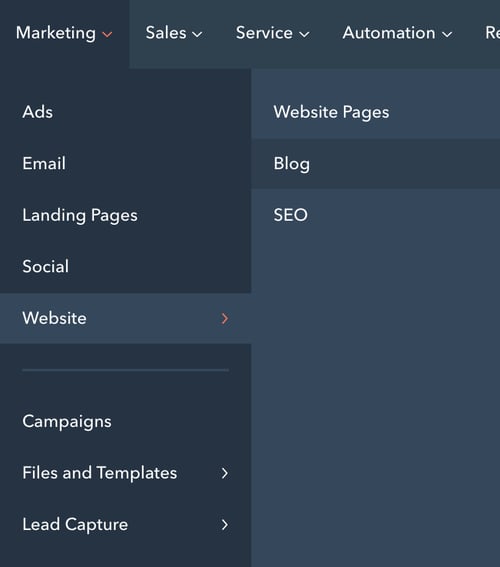
- پست یا صفحه ای را که می خواهید کد جاسازی را به آن اضافه کنید پیدا کنید. نشانگر را روی آن نگه دارید ، سپس کلیک کنید ویرایش کنیدبه

- روی ماژولی که می خواهید کد جاسازی را اضافه کنید کلیک کنید. یک نوار گزینه در نزدیکی بالای صفحه ظاهر می شود. در سمت راست ، روی کلیک کنید درج کنیدبه
- انتخاب کنید قراردادن از منوی کشویی
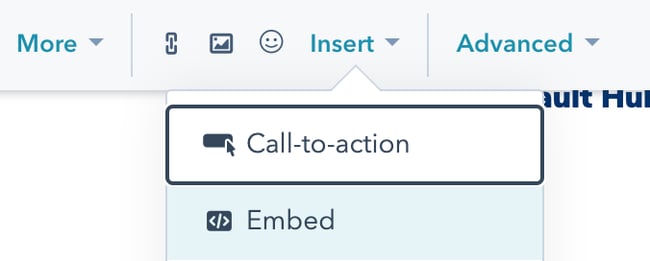
- یک پنجره بازشو ظاهر می شود. کد iframe را در نوار متن قرار دهید.
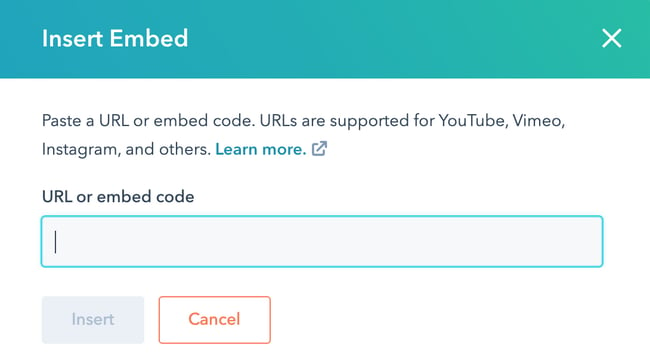
- کلیک درج کنیدبه
- تمام شده! برای سفارشی سازی بیشتر می توانید عرض و ارتفاع محتوای جاسازی شده را ویرایش کنید.
برای دسترسی به ویرایشگر HTML ، مراحل 1-3 بالا را انجام دهید. در نوار گزینه های بالا ، روی کلیک کنید پیشرفته > کد منبعبه سپس می توانید کد جاسازی خود را به صورت دستی بچسبانید. توجه داشته باشید که نتیجه نهایی یکسان است.
وردپرس
برای قرار دادن کد جاسازی در وب سایت وردپرس خود ، مراحل زیر را دنبال کنید:
- به ناحیه مدیریت خود دسترسی پیدا کرده و به هر کدام بروید صفحات یا نوشته هابه
- روی عنوان پستی که می خواهید کد جاسازی را به آن اضافه کنید کلیک کنید. این عمل شما را به ویرایشگر پست می برد.
- کلیک کنید بر روی متن در گوشه سمت راست بالای ویرایشگر متن.
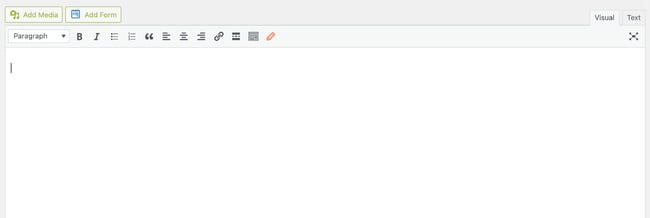
- کد جاسازی خود را در جایی که می خواهید ماژول ظاهر شود ، جایگذاری کنید.
3. تمام شد! شما محتوایی را در وب سایت یا وبلاگ خود جاسازی کرده اید.
پس از بارگذاری مجدد صفحه ، پست اجتماعی تعبیه شده شما ظاهر می شود.
محتوای جاسازی شده را برای افزایش تعامل کاربر اضافه کنید
با قرار دادن محتوای خارجی در صفحات و پست های خود ، می توانید تعامل را در وب سایت خود افزایش دهید و بازدیدکنندگان سایت خود را وادار به تعامل با محتوایی که در رسانه های اجتماعی ارسال می کنید کنید. بهترین بخش این است که انجام آن آسان است – به سادگی کد جاسازی را تولید کنید ، آن را در ویرایشگر HTML خود جایگذاری کنید و شاهد افزایش تعامل کاربر خود باشید.
یادداشت سردبیر: این پست در ابتدا در سپتامبر 2013 منتشر شد و برای جامعیت به روز شده است.
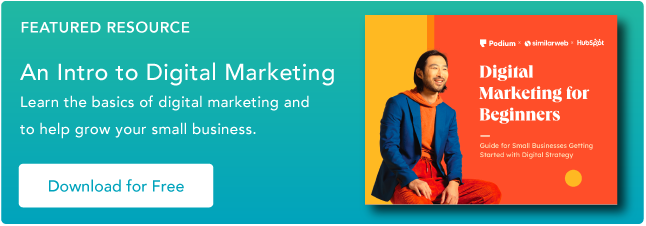
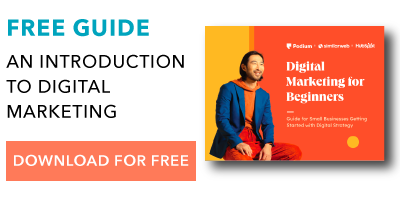
![نحوه افزودن کدهای جاسازی شده HTML به وب سایت خود [Quick Tip] نحوه افزودن کدهای جاسازی شده HTML به وب سایت خود [Quick Tip]](https://2019movies.ir/wp-content/uploads/2021/08/embed-codes.jpegkeepProtocol.jpeg)